วิธีแก้ไขข้อผิดพลาดเซิร์ฟเวอร์ภายใน Character.AI 500
ในบทความนี้ เราจะพยายามแก้ปัญหา "500 Internal Server Error" ที่ผู้ใช้ Character.AI พบภายในไซต์

ผู้ใช้ Character.AI พบปัญหา "500 Internal Server Error" ภายในไซต์ และการเข้าถึงไซต์ของพวกเขาถูกจำกัด หากคุณประสบปัญหาดังกล่าว คุณสามารถหาวิธีแก้ไขได้โดยทำตามคำแนะนำด้านล่าง
- ข้อผิดพลาดภายในเซิร์ฟเวอร์ Character.AI 500 คืออะไร
- วิธีแก้ไขข้อผิดพลาดภายในเซิร์ฟเวอร์ Character.AI 500
ข้อผิดพลาดภายในเซิร์ฟเวอร์ Character.AI 500 คืออะไร
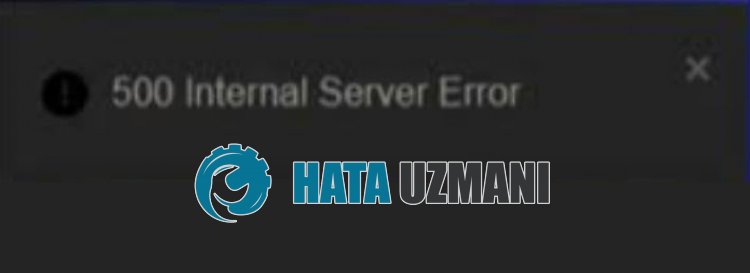
Character.AI "500 Internal Server Error" ถูกมองว่าเป็นข้อผิดพลาดที่เกิดจากการที่เซิร์ฟเวอร์ไม่สามารถจัดการกับโหลดและหยุดทำงาน
นอกจากนี้ ปัญหาเกี่ยวกับแคชของแอปพลิเคชันอาจทำให้เกิดข้อผิดพลาดต่างๆ เช่นนี้
สำหรับเรื่องนี้ เราจะพยายามแก้ปัญหาด้วยการแจ้งคำแนะนำให้คุณทราบ
วิธีแก้ไขข้อผิดพลาดภายในเซิร์ฟเวอร์ Character.AI 500
หากต้องการแก้ไขข้อผิดพลาดนี้ คุณสามารถค้นหาวิธีแก้ปัญหาได้โดยทำตามคำแนะนำด้านล่าง
1-) ตรวจสอบเซิร์ฟเวอร์
งานบำรุงรักษาหรือปัญหาการหยุดทำงานบนเซิร์ฟเวอร์อาจทำให้เกิดข้อผิดพลาดต่างๆ เช่นนี้
ดังนั้นเราจึงจำเป็นต้องตรวจสอบเซิร์ฟเวอร์ Character.AI
สำหรับสิ่งนี้ คุณสามารถตรวจสอบเซิร์ฟเวอร์ได้จาก Twitter หรือ UpDownRadar โดยการเข้าถึงลิงก์ที่เราจะทิ้งไว้ด้านล่าง
ตรวจสอบเซิร์ฟเวอร์ Character.AI บน UpDownRadar
ตรวจสอบเซิร์ฟเวอร์ Character.AI บน Twitter
หากมีการบำรุงรักษาหรือข้อขัดข้องบนเซิร์ฟเวอร์ คุณจะต้องรอให้มีการแก้ไข
2-) ล้างแคช Character.AI
ไฟล์ในแคชชั่วคราวของแอปพลิเคชัน Character.AI อาจมีปัญหาหรือโหลดไม่ถูกต้อง
เพื่อแก้ปัญหานี้ เราสามารถกำจัดปัญหาได้โดยการล้างแคชของเบราว์เซอร์
- ก่อนอื่น ไปที่หน้า Character.AI คลิกเพื่อเข้าสู่เว็บไซต์
- คลิกขวาที่หน้าที่เราไปถึงแล้วแตะ "ตรวจสอบ"
- คลิกที่ "แอปพลิเคชัน" ในแผงควบคุมที่เปิดขึ้น
- จากนั้นคลิกที่ "ที่เก็บข้อมูล" ทางด้านซ้าย
- หลังจากขั้นตอนนี้ ให้เลื่อนแผงด้านขวาลงมาแล้วคลิกปุ่ม "ล้างข้อมูลไซต์"
หลังจากดำเนินการ คุณสามารถตรวจสอบได้ว่าปัญหายังคงอยู่หรือไม่โดยการรีเฟรชหน้านี้
หากคุณเข้าสู่ระบบ Character.AI บนมือถือ
- เรียกใช้เบราว์เซอร์ Google Chrome
- คลิกที่จุดสามจุดที่ด้านบนขวาหรือขวาล่าง (แตกต่างกันไปสำหรับอุปกรณ์ Android และ iPhone)
- คลิกที่ตัวเลือก "ประวัติ" บนหน้าจอที่เปิดขึ้น
- หลังจากนี้ คลิก "ล้างข้อมูลการท่องเว็บ" แล้วล้างประวัติและแคช
หลังจากกระบวนการทำความสะอาดเสร็จสิ้น คุณสามารถตรวจสอบได้โดยเข้าไปที่เว็บไซต์ Character.AI
3-) ทำการเชื่อมต่อ VPN
เราสามารถขจัดปัญหาได้โดยการเชื่อมต่อ VPN เพื่อให้เราได้รับประโยชน์จากเซิร์ฟเวอร์อื่น
สำหรับสิ่งนี้ คุณสามารถไปที่ลิงก์ที่เราจะทิ้งไว้ด้านล่าง และติดตั้งแอปพลิเคชัน VPN และดำเนินการเชื่อมต่อ
คลิกเพื่อติดตั้ง VPN Link (ปลั๊กอินสำหรับ Google Chrome)
คลิกเพื่อติดตั้งการเชื่อมต่อ VPN (สำหรับอุปกรณ์ Android)
คลิกเพื่อติดตั้ง VPN Link (สำหรับโทรศัพท์ IOS)
หลังจากติดตั้งแอปพลิเคชัน คุณสามารถตรวจสอบว่าปัญหายังคงอยู่หรือไม่โดยรีเฟรชหน้านี้หลังจากเชื่อมต่อกับฝรั่งเศสหรือประเทศอื่นๆ
4-) ปิดใช้งานปลั๊กอิน
ฉันขอแนะนำให้คุณปิดใช้งานปลั๊กอินที่ใช้งานทั้งหมดในเบราว์เซอร์ของคุณ
นี่เป็นเพราะปลั๊กอินบางตัวอาจทำให้อัลกอริทึมไม่ทำงาน
สำหรับสิ่งนี้ ให้ปิดใช้งานปลั๊กอินที่ใช้งานทั้งหมดในเบราว์เซอร์ของคุณและรีเฟรชหน้าเพื่อตรวจสอบว่าปัญหายังคงอยู่หรือไม่
5-) เข้าสู่ระบบจากเบราว์เซอร์อื่น
หากไม่มีกระบวนการเหล่านี้เป็นวิธีแก้ปัญหาสำหรับคุณ ในที่สุดคุณก็สามารถตรวจสอบได้ว่าแอปพลิเคชัน Character.AI กำลังทำงานในเบราว์เซอร์อื่นหรือไม่








![วิธีแก้ไขข้อผิดพลาดเซิร์ฟเวอร์ YouTube [400]](https://www.hatauzmani.com/uploads/images/202403/image_380x226_65f1745c66570.jpg)










